Cortana es una de las características más importantes de Windows 10. Aunque se origina en Windows Phone, ahora se ha integrado completamente en el sistema operativo de escritorio, lo que lo convierte en un asistente digital personal viable en su escritorio. Al ser un poderoso asistente digital, Cortana puede hacer mucho más que solo contarte chistes y cantar canciones. Dicho esto, si nunca ha usado un asistente digital, es posible que se sienta un poco perdido.
Aquí hay algunas cosas que puede hacer con Cortana para comenzar.
Establecer recordatorios y alarmas
Con Cortana, puede configurar fácilmente recordatorios en su máquina diciéndole que lo haga con solo unas pocas palabras. Por ejemplo, decirle «Recuérdame comprar huevos mañana a las 10 a. m.» hará que establezca el recordatorio. Cuando llegue el momento, Cortana te recordará la tarea. No solo en un momento específico, sino que también puede hacer que Cortana le recuerde cosas cuando va a un lugar determinado o habla con una persona en su lista de contactos.
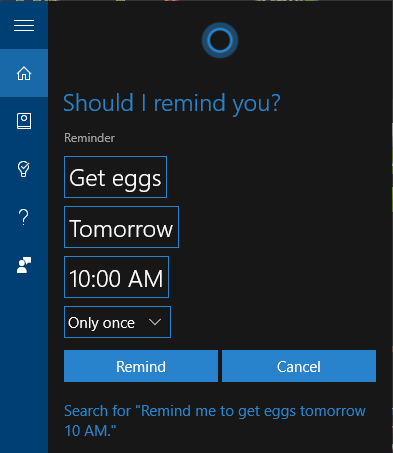
Además de configurar recordatorios, también puede crear alarmas rápidas. Para configurar una alarma, todo lo que tiene que hacer es decir algo como «Establecer alarma para mañana a las 5 AM» y Cortana hace la tarea. Puede ver todas sus alarmas actuales emitiendo un comando como «Mostrar alarmas».
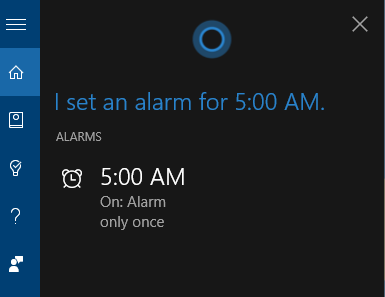
Abrir aplicaciones
Iniciar aplicaciones o programas de escritorio con Cortana es tan fácil como hacer clic en el icono de la barra de tareas. Simplemente invoque a Cortana usando el comando de voz «Oye, Cortana» y diga «Abrir [Name of the Application].” Como puede ver en la imagen de abajo, estoy abriendo el reproductor Groove Music preinstalado. Si los programas están diseñados para funcionar con Cortana, incluso puede controlar esas aplicaciones o programas con comandos de voz.
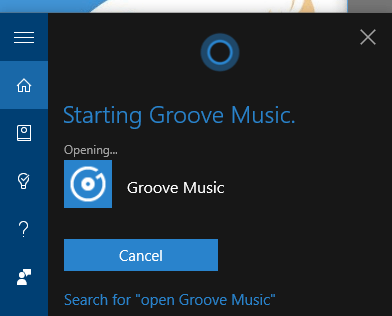
Por ejemplo, cuando usa la aplicación de música Groove, puede indicarle a Cortana que reproduzca la siguiente canción simplemente diciendo «Siguiente canción».
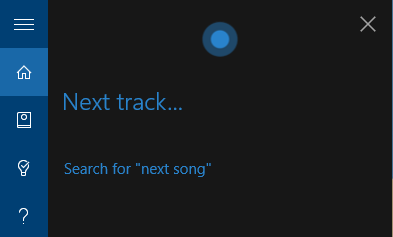
Use el lenguaje natural para buscar archivos en la PC
Cortana está diseñado para comprender el lenguaje natural. Puede usarlo para buscar sus archivos, como documentos, fotos, etc. Por ejemplo, si desea ver sus fotos recientes, simplemente diga «Hola Cortana, encuentre mis fotos» y Cortana mostrará todas sus fotos almacenadas localmente y en OneDrive.
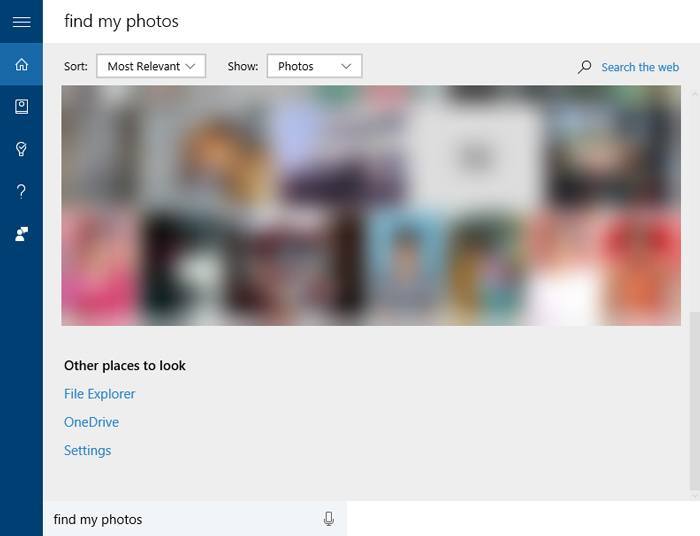
Realizar cálculos
A menudo uso la aplicación de calculadora predeterminada para realizar cálculos básicos. De hecho, uso AutoHotKey para iniciar rápidamente la aplicación de calculadora. Pero la cuestión es que Cortana puede realizar cálculos básicos. Todo lo que tiene que hacer es presionar el botón Inicio e ingresar los números y verá la respuesta al instante. Esto no es nada innovador, pero es muy útil para los cálculos básicos. (No tienes que hablar para interactuar con Cortana. Escribir también está bien).
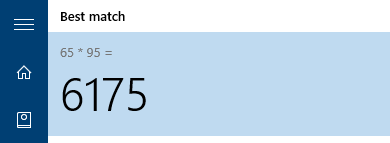
Comprobar el tiempo
Este es obvio para la mayoría de ustedes, pero para aquellos de ustedes que no saben, pueden usar Cortana para obtener actualizaciones rápidas del clima en su ciudad. Todo lo que tienes que hacer es preguntarle a Cortana algo como «¿Cómo es el clima en mi ubicación actual?». Si desea información meteorológica sobre otra ciudad, simplemente reemplace «mi ubicación actual» con el nombre de la ciudad.
Enviar un correo electrónico usando Cortana
Si está utilizando la aplicación de correo integrada para administrar sus cuentas de correo electrónico, también puede usar Cortana para enviar correos electrónicos. Para enviar un correo electrónico usando Cortana, simplemente invoque a Cortana y diga «Enviar correo electrónico a James».
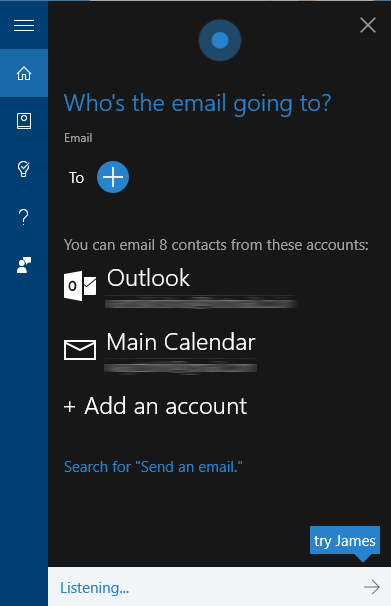
Crear eventos de calendario
Al igual que puede agregar recordatorios y eventos, puede usar Cortana para crear eventos de calendario. Para agregar un evento en el calendario, simplemente diga algo como «Hola Cortana, agregue a Kevin mañana a las 5 p. m. al calendario». Con este simple comando natural, Cortana agrega el evento al calendario. Lo bueno es que puedes elegir el calendario en el menú desplegable. Es una característica útil si está utilizando otros calendarios como Google Calendar.
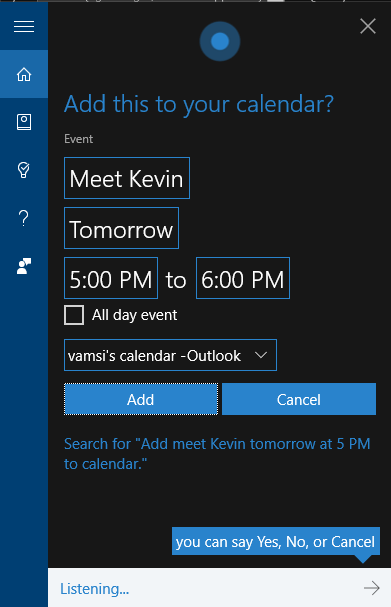
Dicho esto, primero debe agregar Google Calander a la aplicación de calendario predeterminada en Windows 10.
Conclusión
Como puede ver, Cortana no es solo una característica bonita diseñada para chatear, contar chistes y cantar canciones. Usar Cortana al principio puede parecer un poco incómodo, pero inténtelo y vea qué tan bien funciona para usted. Después de todo, cuanta más gente lo use, mejor será.
Comente a continuación para compartir sus cosas favoritas para las que usa Cortana.
